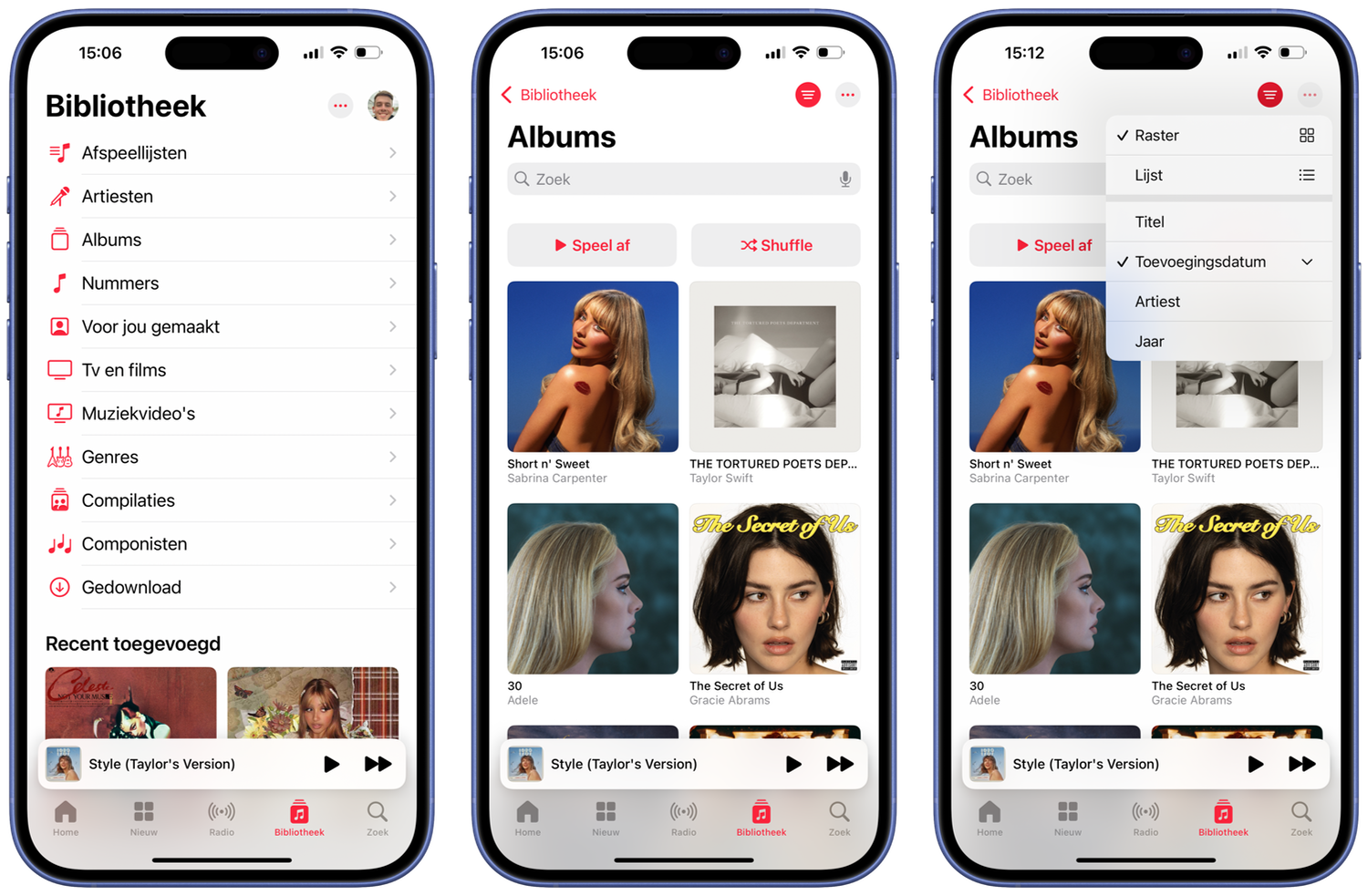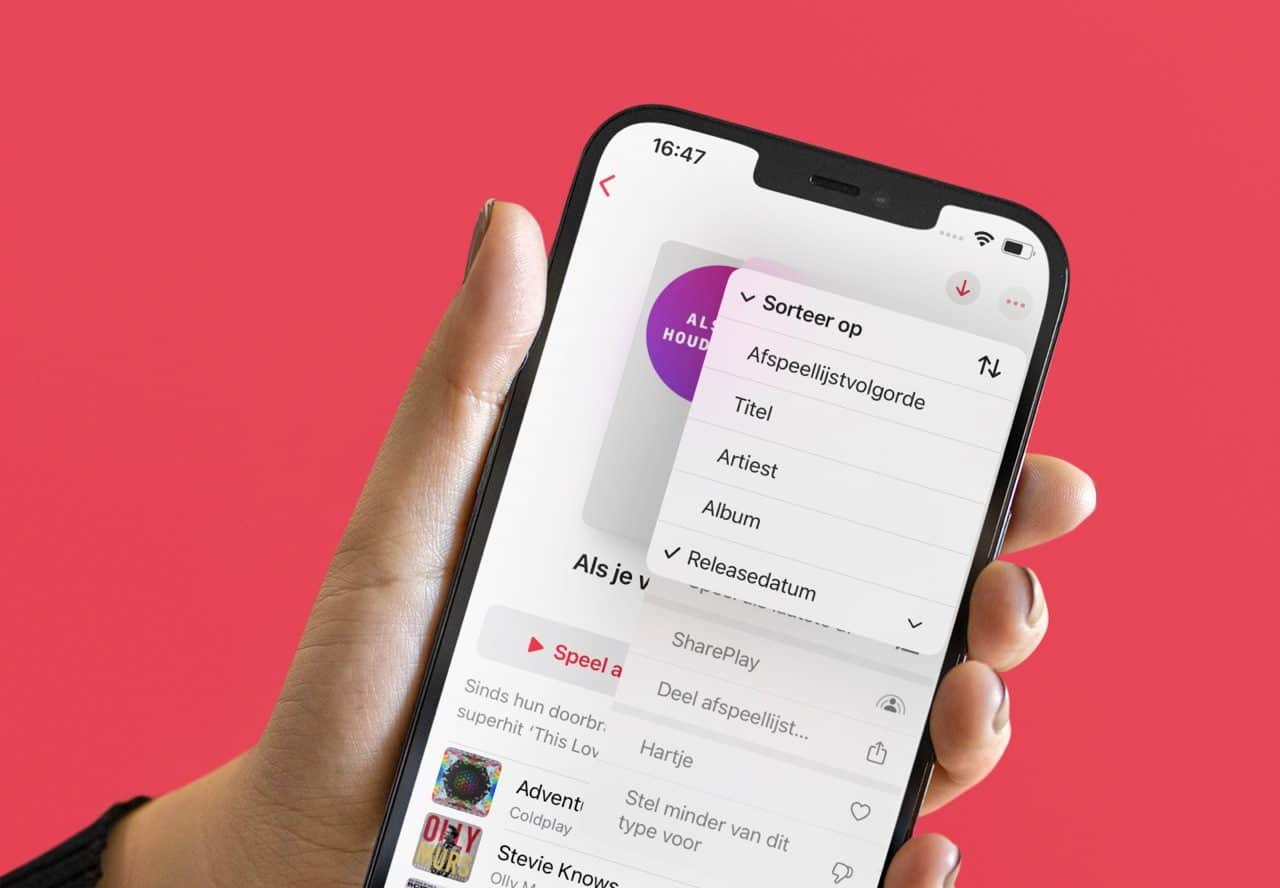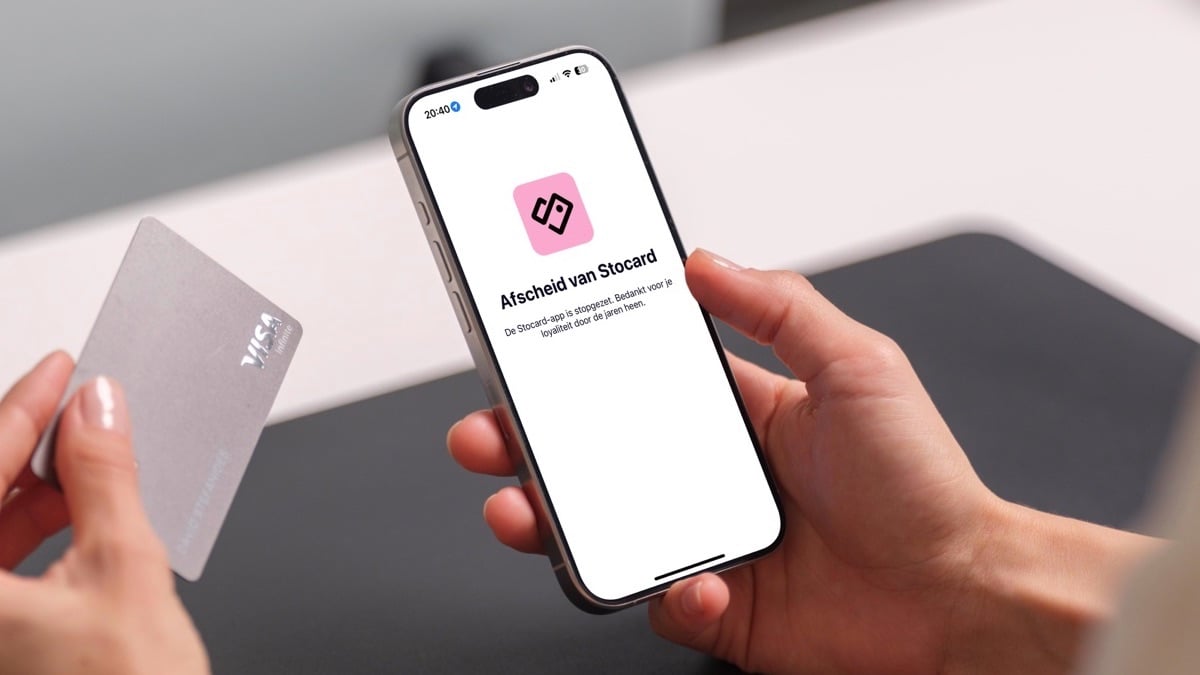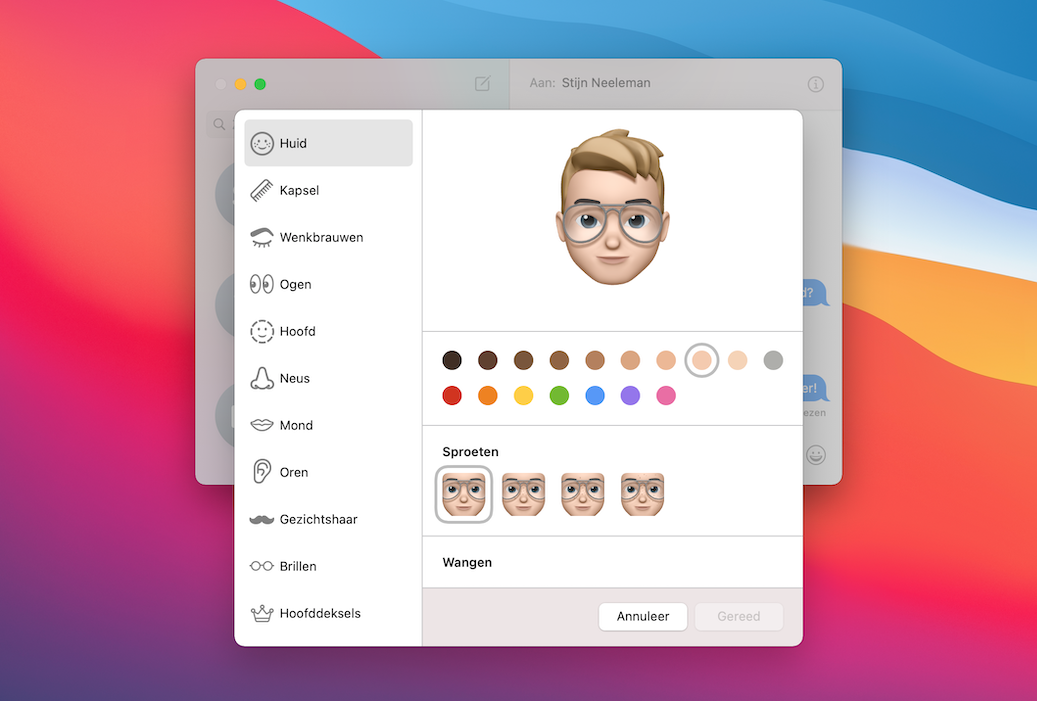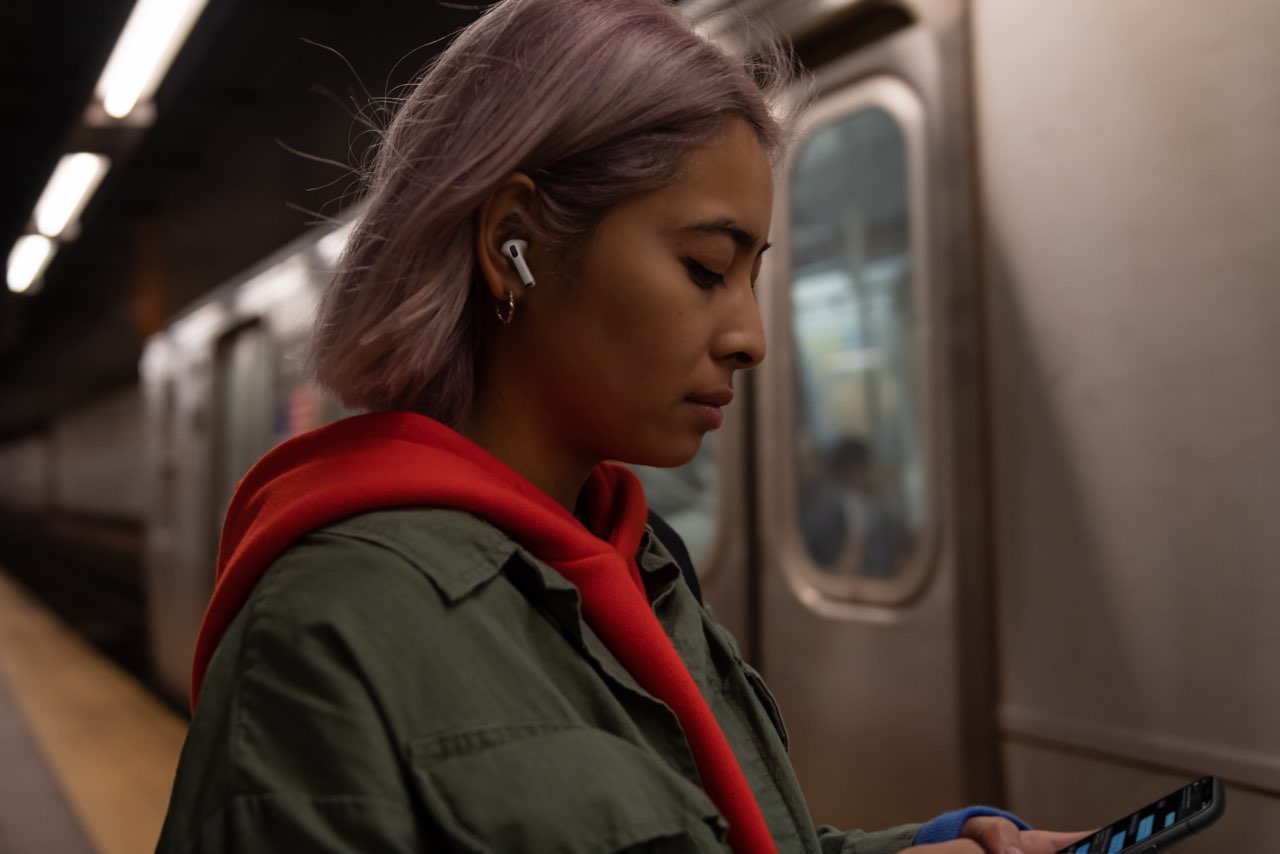
Zo sorteer je albums en muzieknummers op titel of artiest in de Muziek-app
In de Muziek-app op iPhone en iPad vind je je eigen muziekbibliotheek en die van Apple Music. In de bibliotheek kun je zoeken op albums en nummers die je opgeslagen hebt, waarna je een lijstweergave krijgt van alle muziek in jouw bibliotheek. Je kunt zelf instellen hoe de muzieknummers en albums gesorteerd worden. Je hebt daarbij de keuze uit titel, artiest of onlangs toegevoegde albums en nummers. In deze tip lees je hoe je dat doet.
Muzieknummers en albums sorteren op iPhone, iPad en Mac
Het sorteren van muzieknummers en albums gaat eenvoudig. Het is mogelijk om de sortering voor muzieknummers en albums los van elkaar in te stellen. Dit doe je eenvoudig via de standaard Muziek-app van op de iPhone en iPad. Ga als volgt te werk:
- Open de Muziek-app en tik op Bibliotheek.
- Kies voor Albums of Nummers.
- Rechtsboven staat een knop met drie puntjes. Tik hierop.
- Je kunt nu kiezen uit drie opties: Titel, Toevoegingsdatum, Artiest en Jaar.
Op de Mac kun je dit ook aanpassen in de Muziek-app. Je hebt daar zelfs nog meer opties. Daar werkt het als volgt:
- Open de Muziek-app en klik in de zijbalk op Albums of Nummers.
- In de menubalk klik je op Weergave > Sorteer op.
- Kies één van de sorteeropties. Naast Artiest en Titel kan je ook kiezen voor Jaar, Genre of Beoordeling. Je kan het zelfs op- of aflopend instellen.
De albums en nummers worden alfabetisch gesorteerd. Bij Artiest wordt gekeken naar de artiestennaam van het album of het nummer en bij Titel wordt gekeken naar de naam van het album of muzieknummer. Wil je geen alfabetische sortering, dan kies je dus voor Pas toegevoegd. De nummers en albums worden dan gesorteerd in volgorde van toevoeging aan je bibliotheek.
Het heeft een flink voordeel dat je je muziek onafhankelijk van elkaar kan sorteren. Bij albums weet je lang niet altijd de titel, terwijl je wel de uitvoerend artiest weet. Bij een muzieknummer is dat misschien net anders: je weet de titel van het nummer wel, maar de uitvoerend artiest niet. Doordat je de lijsten los van elkaar kunt sorteren, is het zoeken naar muziek een stuk handiger. De sortering is ook van invloed bij het gebruik van CarPlay. Ook daar worden de lijsten gesorteerd volgens de regels die je in de Muziek-app op je iPhone ingesteld hebt.
Wist je dat je zelfs de volgorde van nummers in een afspeellijst kan bepalen, zelfs in afspeellijsten van Apple Music zelf? In onze aparte tip lees je meer over hoe je dat instelt.
Taalfout gezien of andere suggestie hoe we dit artikel kunnen verbeteren? Laat het ons weten!